
Содержание
- этапы
- Часть 1 Изменение настроек приложения
- Часть 2 Изменение настроек конфиденциальности с помощью версии Facebook для настольных компьютеров
- Часть 3 Ограничение настроек конфиденциальности из списка друзей с помощью версии Facebook для настольных компьютеров
По той или иной причине вы можете запретить другим пользователям видеть ваше имя в предложенном списке друзей (SUGGESTIONS) в фейсбуке. Но вы не знаете, как это сделать. Узнайте с помощью очень простых советов, как туда добраться, используете ли вы смартфон или даже настольную версию приложения.
этапы
Часть 1 Изменение настроек приложения
-
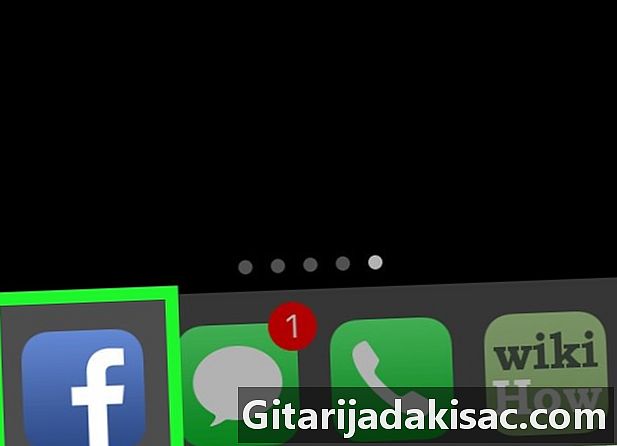
Нажмите значок приложения, чтобы открыть его. Этот значок выглядит как е белый на синем фоне.- Если вы еще не вошли в систему, введите адрес электронной почты (или номер телефона) и пароль. Затем нажмите войти.
-
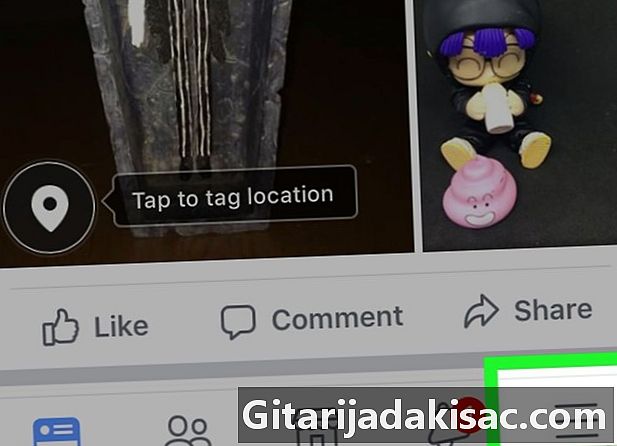
Нажмите ☰. Вы увидите этот значок в правом верхнем углу экрана, если вы используете Android, и в правом нижнем углу экрана, если вы используете устройство под управлением iOS. -
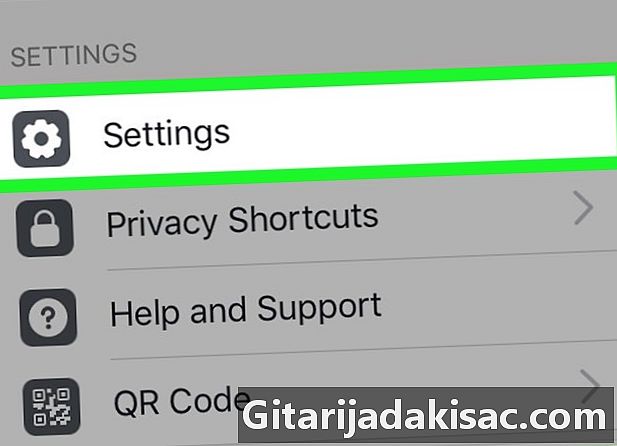
Прокрутите экран вниз, пока не найдете кнопку «Настройки». Затем нажмите эту кнопку. Вы, вероятно, увидите это внизу страницы.- Если вы используете Android, вам нужно нажать Настройки и конфиденциальность затем на настройки, Итак, вы откроете страницу Настройки аккаунта.
-

Нажмите Настройки аккаунта. Вы увидите эту кнопку в верхней части раскрывающегося меню.- Пропустите этот шаг, если вы не используете Android.
-
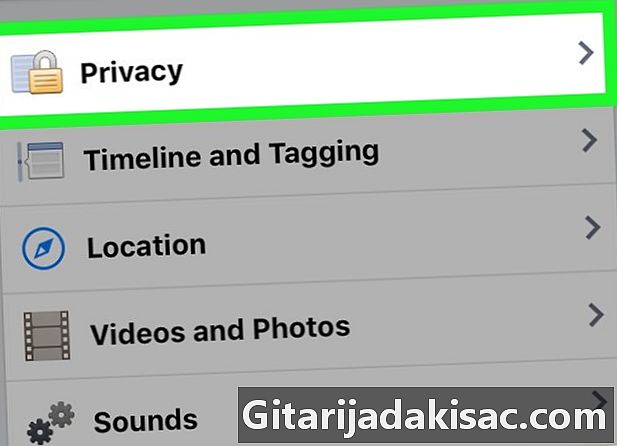
Нажмите Настройки конфиденциальности. Вероятно, вы увидите это в верхней части страницы, если вы используете iPhone. Но если вы используете Android, вы должны сначала отсканировать экран в рубрике конфиденциальность найти эту кнопку. -

Нажмите Кто может видеть людей, страницы и списки, на которые вы подписаны?, Эта опция находится под опцией Предел, кто может видеть старые публикации в рубрике Ваша деятельность . -
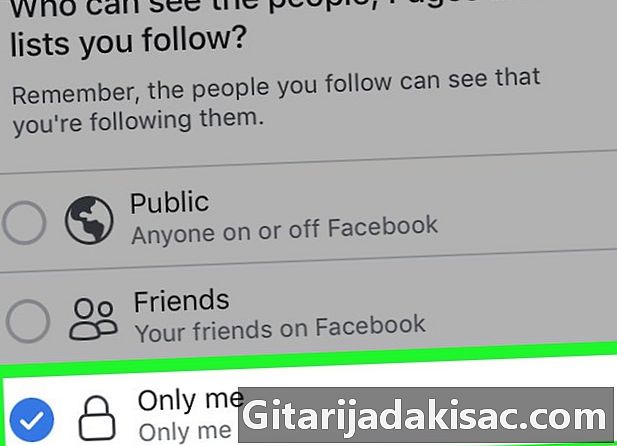
Нажмите только меня. Таким образом, вы будете единственным, кто сможет видеть людей в ваших списках и списках подписчиков. -

Нажмите Сохранить. Вы увидите эту кнопку в правом верхнем углу экрана.- Если вы не видите эту опцию, нажмите стрелку (←) в правом верхнем углу экрана.
-
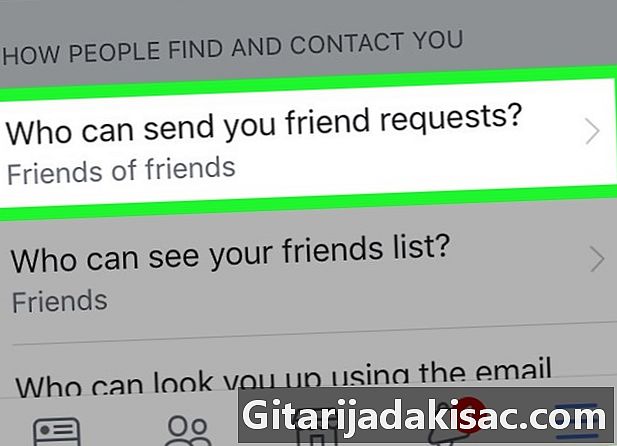
Нажмите Кто может отправлять вам приглашения?, Вы увидите эту опцию внизу страницы и вверху в разделе Как другие могут найти вас и связаться с вами. -
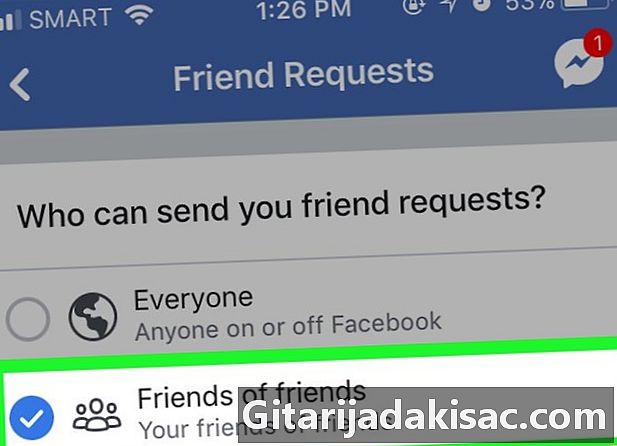
Нажмите Друзья и их друзья Тем самым вы сократите число людей, которые могут отправлять вам приглашения, так что только друзья ваших друзей могут это делать. -
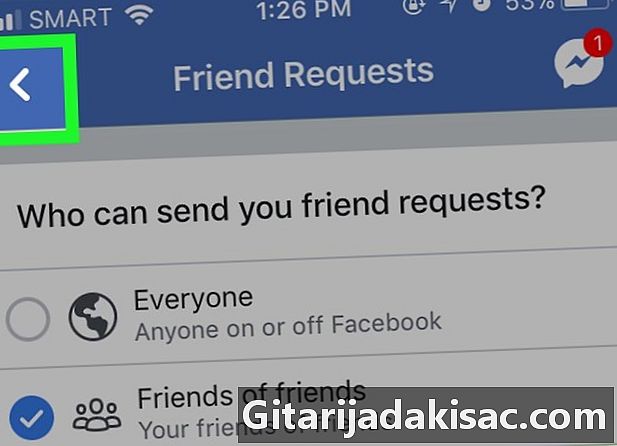
Нажмите Сохранить. -
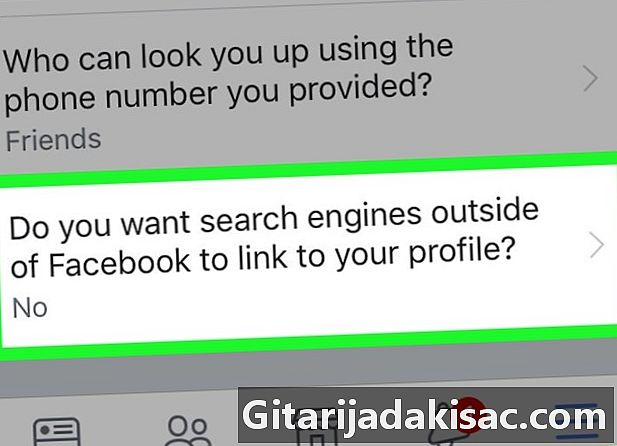
Нажмите на последний вариант. Это вариант Хотите, чтобы поисковые системы за пределами Facebook отображали ваш профиль? -
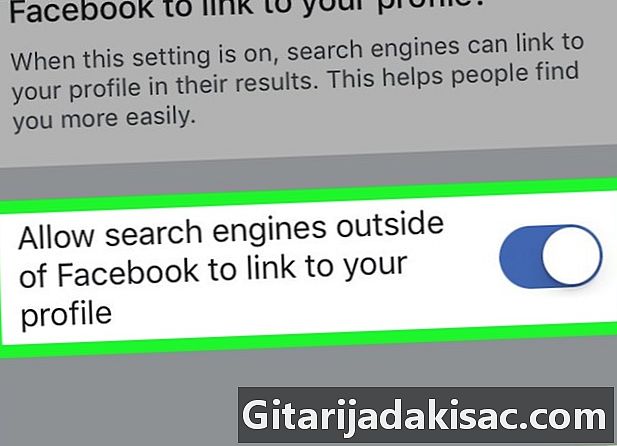
Нажмите выключатель, чтобы выключить его. Это переключатель спереди
Разрешить поисковым системам за пределами Facebook просматривать ваш профиль. -
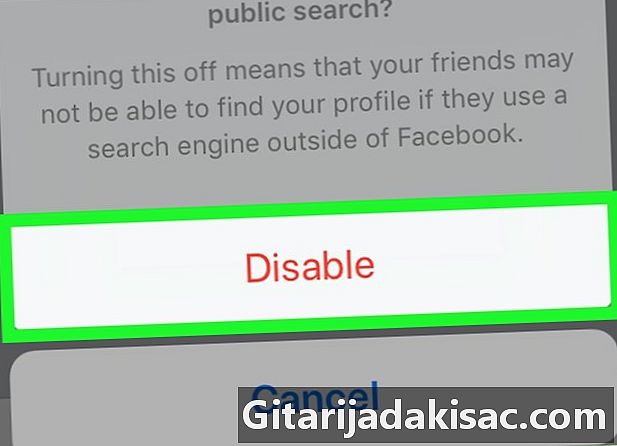
Нажмите красную кнопку Отключить. Таким образом, пользователи больше не смогут искать другую поисковую систему за пределами Facebook. Кроме того, теперь, когда вы сократили настройки конфиденциальности, ваше имя будет появляться гораздо реже в списке. SUGGESTIONS, Кроме того, другие пользователи не смогут видеть общих с вами друзей или ваш список подписчиков.
Часть 2 Изменение настроек конфиденциальности с помощью версии Facebook для настольных компьютеров
-

Перейти на вашу страницу в Facebook. При этом Facebook будет помнить в вашей ленте новостей, если вы уже вошли в систему.- Если вы еще не вошли в систему, введите свой адрес электронной почты (или номер телефона) и пароль. Затем нажмите на войти.
-
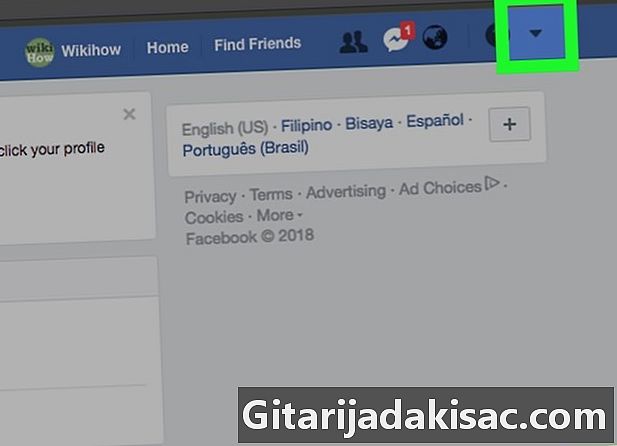
Нажмите на ▼. Вы увидите этот значок в правом верхнем углу страницы. -
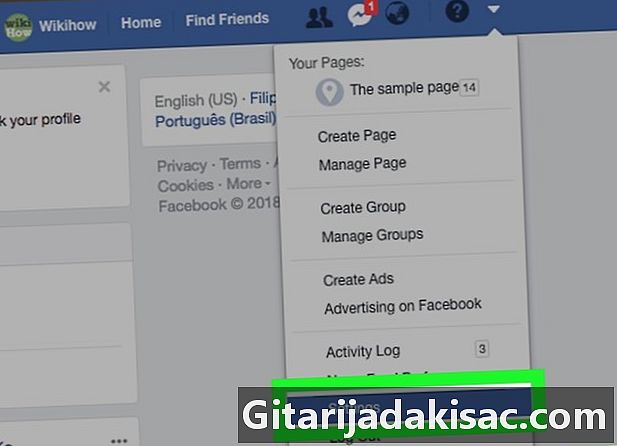
Нажмите на настройки. Вы увидите эту кнопку в нижней части раскрывающегося меню. -

Нажмите на Конфиденциальность. Вы увидите эту кнопку в левой части страницы. -

Нажмите Изменить. Это тот, на правой стороне Кто может отправить вам приглашения стать друзьями? в середине страницы. -
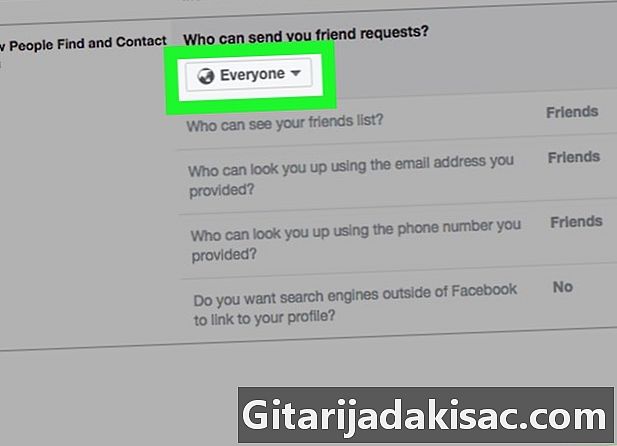
Нажмите на поле Все. Вы должны увидеть это под заголовком Кто может отправить вам приглашения стать друзьями? -
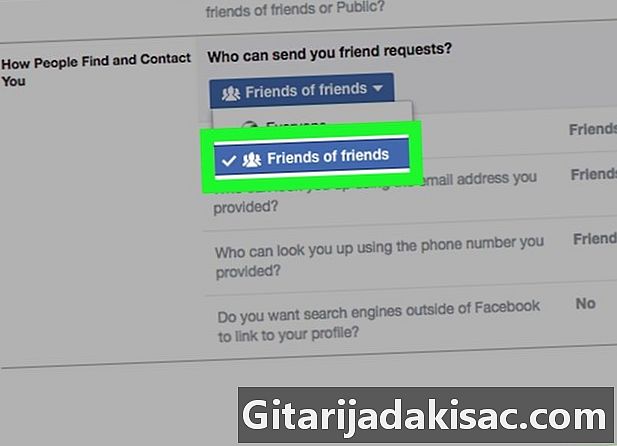
Нажмите на друзей и их друзей. Делая это, вы уменьшите количество людей, которые могут отправлять вам приглашения (и, следовательно, видеть вас в меню SUGGESTIONS) так что только друзья ваших друзей могут это сделать. -
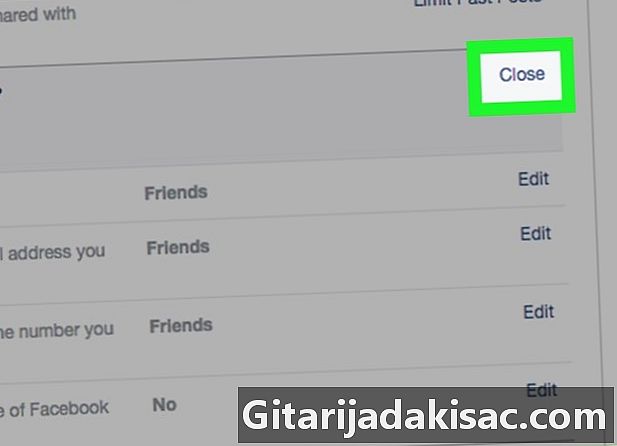
Нажмите на Закрыть. Эта кнопка расположена перед заголовком Кто может отправить вам приглашения стать друзьями? -
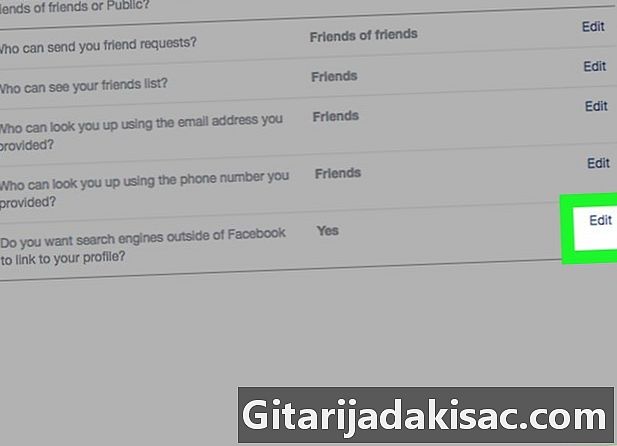
Нажмите «Изменить» в последнем варианте на этой странице. Это вариант Хотите, чтобы поисковые системы за пределами Facebook отображали ваш профиль? -
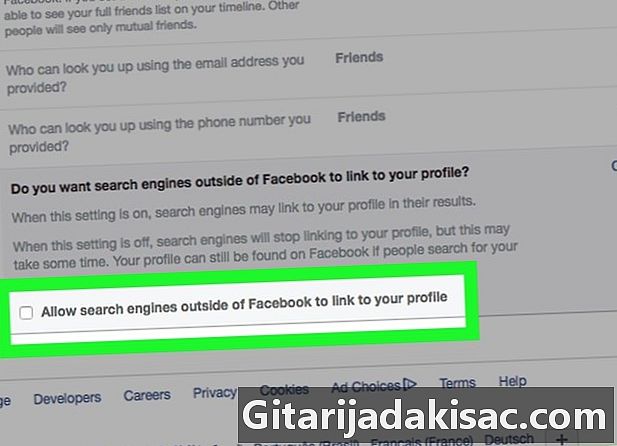
Снимите флажок. Снимите флажок перед Разрешить поисковым системам за пределами Facebook просматривать ваш профиль, Таким образом, люди не смогут искать вас через Google, Bing или любую другую поисковую систему за пределами Facebook.
Часть 3 Ограничение настроек конфиденциальности из списка друзей с помощью версии Facebook для настольных компьютеров
-
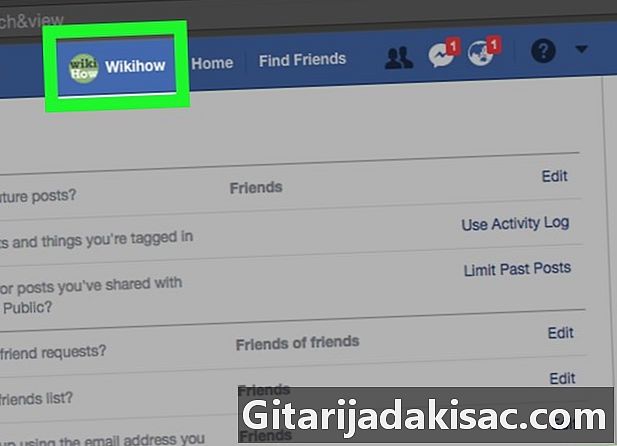
Нажмите на вкладку, где отображается ваше имя. Вы увидите это вверху страницы Facebook. -

Нажмите на друзей. Вы можете найти эту кнопку в правом нижнем углу вашей фотографии вашего профиля. -

Нажмите на управлять. Эта кнопка похожа на ручку и расположена справа от упоминания друзья и рядом с + Найти друзей, Нажатие на эту кнопку покажет Edit Privacy. -
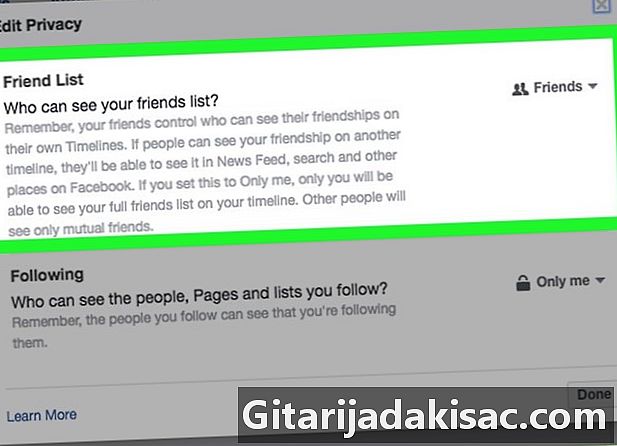
Нажмите на поле справа от Список друзей. В этом поле вы будете читать общественности или друзья. -

Просто нажмите на Мой. Таким образом, вы будете единственным, кто сможет видеть людей в вашем списке друзей. -
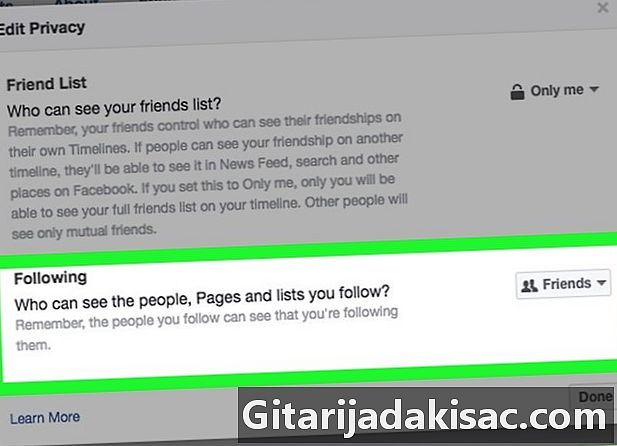
Нажмите на поле справа от Подписчик (е). В этом поле вы будете читать общественности или друзья. -

Просто нажмите на Мой. -

Нажмите Готово внизу страницы. Теперь Facebook не будет отображать ваш список друзей или ваш список подписчиков для публики, что не позволит другим пользователям видеть вас в списке предложенных друзей в качестве друга, предложенного на основе общих друзей.